- Microsoft TeamsとSlackは、 職場コラボレーション市場、Teamsはゆっくりですが、着実に多くのユーザーを獲得しています
- これらのプラットフォームの両方を使用する必要がある場合は、MicrosoftTeamsとSlackをすばやく安全に統合する方法を次に示します。 生産性を高める
- 訪問 MicrosoftTeamsユーザーガイドページ Teamsのエクスペリエンスを最大限に活用するためのヒントとコツについては
- ブックマークしたいかもしれません MicrosoftTeamsトラブルシューティングハブ プラットフォームが正しく機能しない場合の追加ガイド
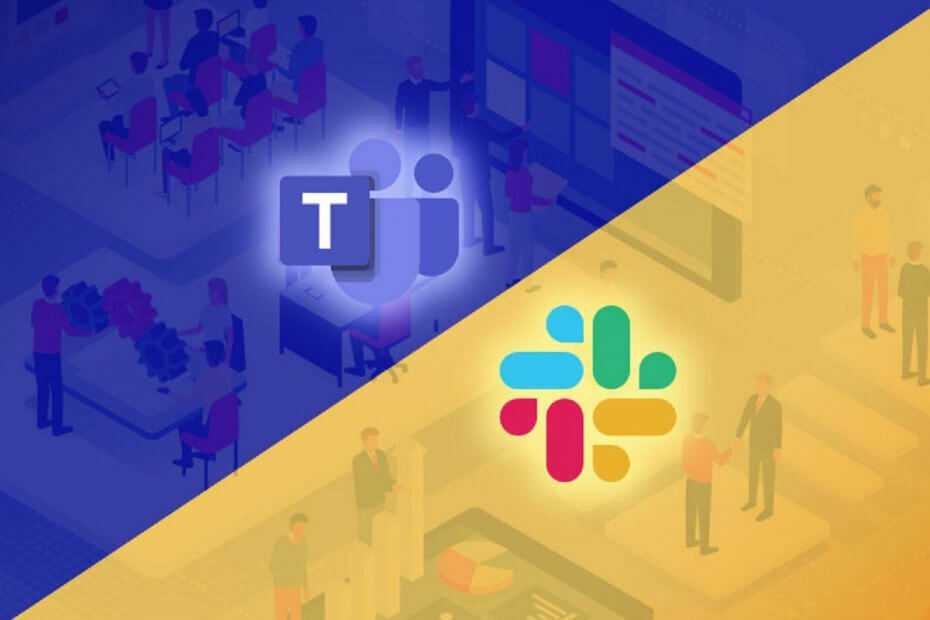
このソフトウェアは、ドライバーの稼働を維持するため、一般的なコンピューターエラーやハードウェア障害からユーザーを保護します。 3つの簡単なステップで今すぐすべてのドライバーをチェックしてください:
- DriverFixをダウンロード (検証済みのダウンロードファイル)。
- クリック スキャン開始 問題のあるすべてのドライバーを見つけます。
- クリック ドライバーの更新 新しいバージョンを入手し、システムの誤動作を回避します。
- DriverFixはによってダウンロードされました 0 今月の読者。
チームメンバーや同僚とコミュニケーションをとることができなければ、オフィスで仕事をするのは非常に難しくなります。 だからたくさんあります 共同ソフトウェアツール 企業が使用できる
そのような共同プログラムの1つは スラック. Slackは、クラウドベースのインスタントメッセージングツールであり、Workplacesと呼ばれるチャネルで人々をグループ化することができます。
優れたコラボレーションツールのもう1つの良い例は、MicrosoftTeamsです。 これは、永続的なワークプレースチャット、ビデオ会議、ファイルストレージ、およびアプリケーション統合を組み合わせたものです。
これらの2つのサービスは非常に馴染みがあり、共通の目的を果たしているため、一方の機能をもう一方の機能に統合することは、別の時点で必ず発生します。
SlackとMicrosoftTeamsを統合するにはどうすればよいですか?
1. Webサービスを使用する
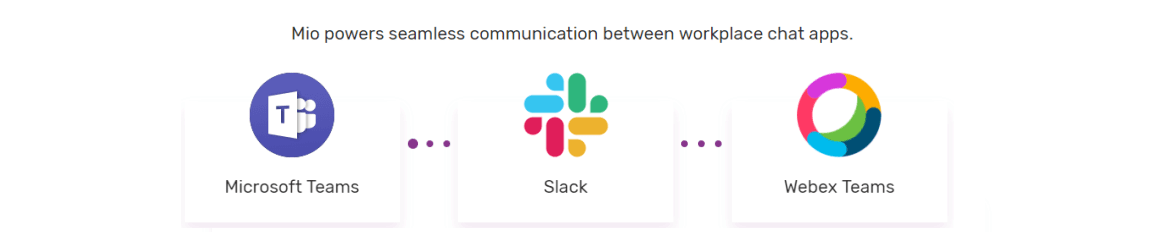
そこにあるいくつかのWebサービスは、SlackチームとMicrosoftTeamsを相互に統合する機会を提供します。
最も人気のあるもののいくつかは次のとおりです。
- アピーパイ
- Zapier
- 澪
これらのツールの大きな部分は、すべて同じように機能することです。
- あなたはこれらのウェブサイトのいずれかに行かなければなりません
- 両方を入力してください スラック そして MicrosoftTeamsのログイン資格情報
- をクリックします 接続する または リンク ボタン
これらのサービスについて覚えておくべきことの1つは、ブラウザーバージョンのSlackおよびMicrosoftTeamsでのみ機能することです。 そのため、この2つを常に使用する場合は、先に進んでデスクトップクライアントをアンインストールすることをお勧めします。
さらに、これらのサービスの一部は無料ではありません。これは、2つの無料サービスを接続するためにどのように使用されているかを考えると残念です。
2. APIとボットを使用する 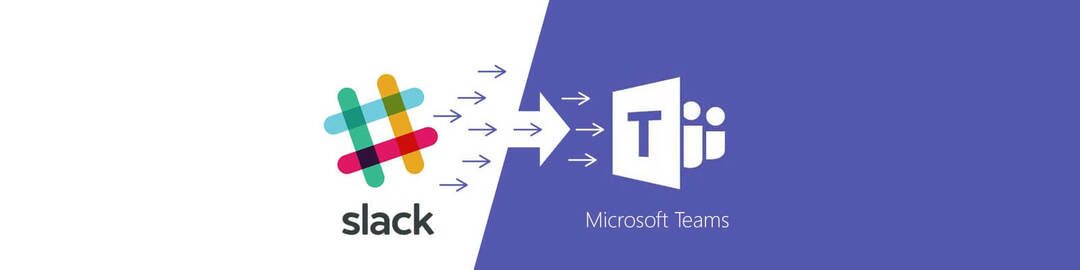
Microsoftは、Slackコネクタを コネクタインベントリ. 一部のSlackとMicrosoftTeamsのクロスオーバーが可能になり、Slackチャネルへの参加などの機能を利用でき、特定のイベントのトリガーを設定することもできます。
お気づきかもしれませんが、Microsoft TeamsをSlackと統合したい場合、できることは多くありません。 2つのサービス間の直接統合機能の欠如は、おそらく2つが実際に直接接続されているという事実に起因します。 お互いの競争.
いずれにせよ、Microsoft Teamsの機能の一部をSlackに統合したい場合、またはその逆の場合は、限られた方法ではありますが、少なくともそれが可能であることがわかります。
SlackとMicrosoftTeamsは、より直接的に統合できるはずだと思いますか?
下記のコメント欄に、ご意見をお聞かせください。
- Slackはよりユーザーフレンドリーで直感的なUIを備えており、セットアップが簡単です。 Microsoft Teamsの学習曲線は大きく、セットアップはより複雑です。
- Microsoft Teamsは、大企業を対象としています。 Slackは、中小企業と企業の両方に最適です。
- MicrosoftTeamsは完璧で完全なOffice365統合を提供しますが、Slackは限定的なOffice365統合を提供します。
- Slackには、10Kメッセージのメッセージ履歴制限があります。 その制限を超えてメッセージにアクセスしたい場合は、プランをアップグレードする必要があります。 一方、Teamsは無制限のメッセージ履歴アクセスを提供します。
- Teamsで最大250人の参加者の会議をホストできますが、Slack会議では最大15人の参加者を収容できます。
- 画面共有はすべてのTeamsプランで利用できますが、Slackは有料プランでのみこの機能をサポートしています。
- どの大企業がSlackを使用していますか?
何千もの大企業や企業が、従業員のコラボレーションをSlackに依存しています。 Slackを社内で使用している最大の企業には、BBC、IBM、Airbnb、Pinterest、Dropbox、Medium、Vodafone、RBC、The Fox Broadcasting Company、Hubspot、Intuit、Trivago、Shopifyなどがあります。
他の企業がSlackを使用しているものを確認したい場合は、次のWebサイトにアクセスしてください。 Slackのカスタマーストーリーページ.
よくある質問
MicrosoftはSlackを使用していません。 実際のところ、レドモンドの巨人はSlackを従業員の禁止ソフトウェアのリストに入れました。 つまり、Microsoftの従業員は、職場でSlackを使用して日常の作業タスクを完了することは許可されていません。
MicrosoftTeamsとSlackの主な違いは次のとおりです。
- Slackはよりユーザーフレンドリーで直感的なUIを備えており、セットアップが簡単です。 Microsoft Teamsの学習曲線は大きく、セットアップはより複雑です。
- Microsoft Teamsは、大企業を対象としています。 Slackは、中小企業と企業の両方に最適です。
- MicrosoftTeamsは完璧で完全なOffice365統合を提供しますが、Slackは限定的なOffice365統合を提供します。
- Slackには、10Kメッセージのメッセージ履歴制限があります。 その制限を超えてメッセージにアクセスしたい場合は、プランをアップグレードする必要があります。 一方、Teamsは無制限のメッセージ履歴アクセスを提供します。
何千もの大企業や企業が、従業員のコラボレーションをSlackに依存しています。 Slackを社内で使用している最大の企業には、BBC、IBM、Airbnb、Pinterest、Dropbox、Medium、Vodafone、RBC、The Fox Broadcasting Company、Hubspot、Intuit、Trivago、Shopifyなどがあります。


